Grass Valley EDIUS v.5.0 Benutzerhandbuch
Seite 400
Advertising
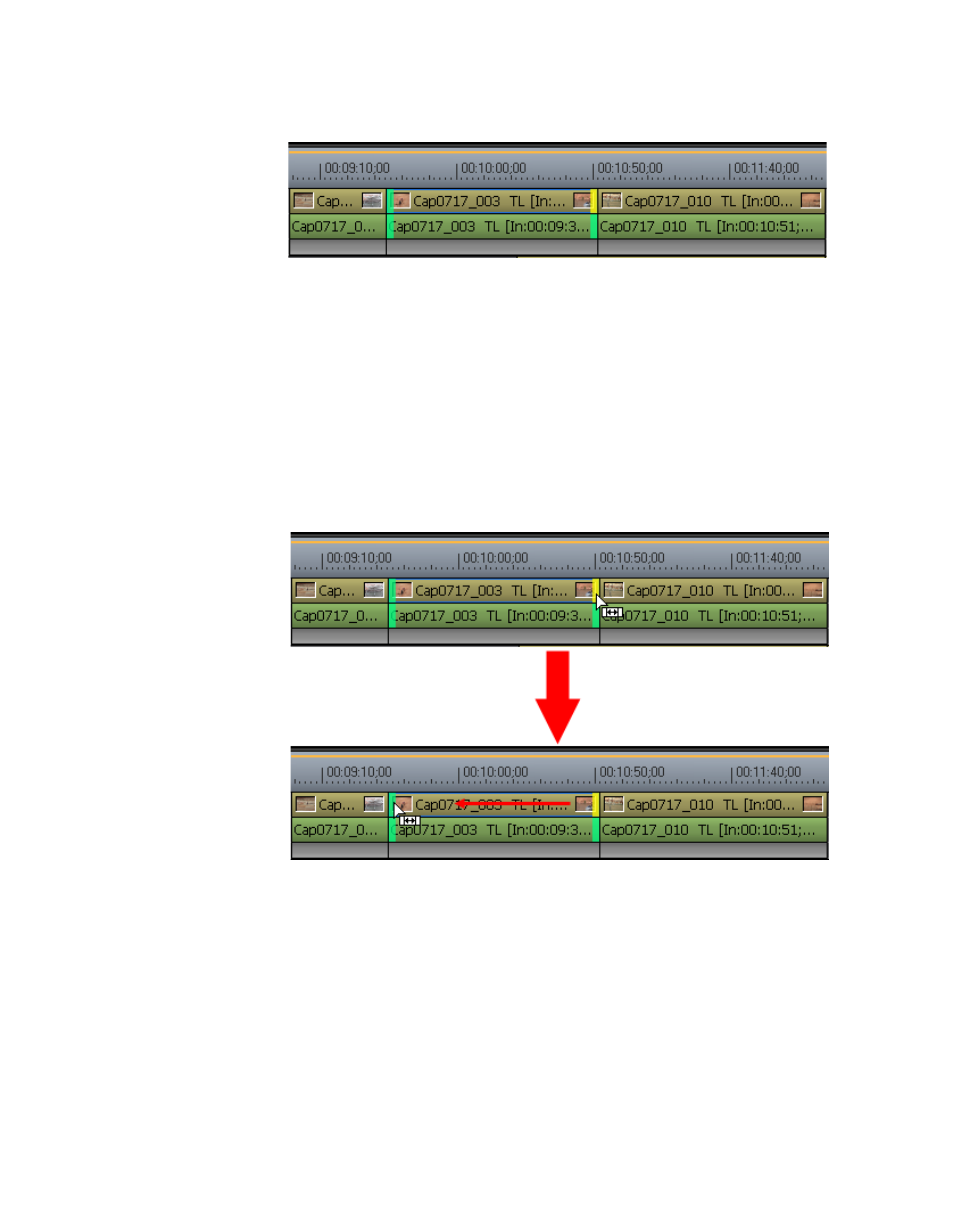
400
EDIUS — Referenzhandbuch
Abschnitt 5 — Arbeiten mit der Timeline
Abbildung 426 Slip-Trimmen - Clip-Auswahl
2.
Verschieben Sie den Cursor zum Schnittpunkt.
Die Form des Mauszeigers ändert sich wie in
gezeigt.
3.
Ziehen Sie den Cursor nach links oder rechts, um den verwendeten
Bereich des Clips zu ändern.
Hinweis: Sie können eine Feinanpassung in Einheiten von einem oder zehn Bildern
vornehmen, indem Sie die Trimmen-Schaltflächen im Trimmen-Fenster oder
die entsprechenden Tastaturkürzel verwenden. Weitere Details finden Sie in
Schaltflächen für das Arbeiten im Trimmen-Modus auf Seite 382
.
Abbildung 427 Slip-Trimmen
Advertising